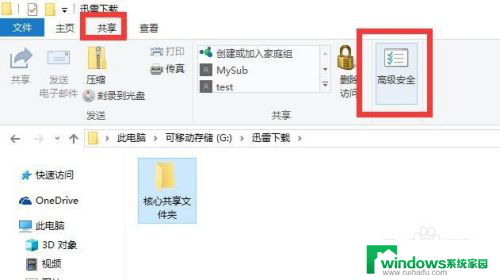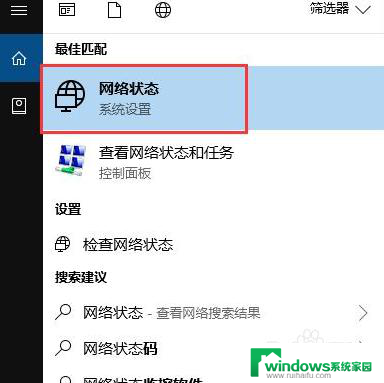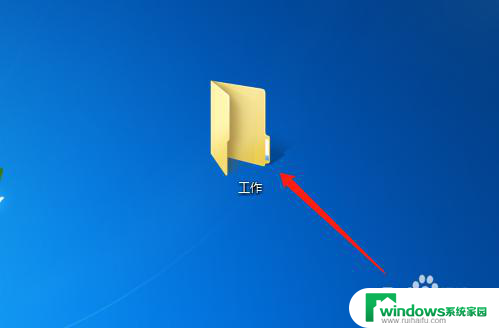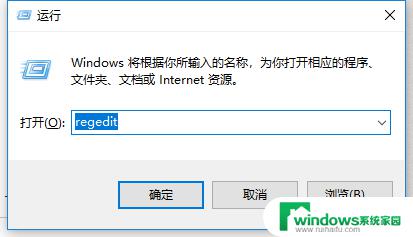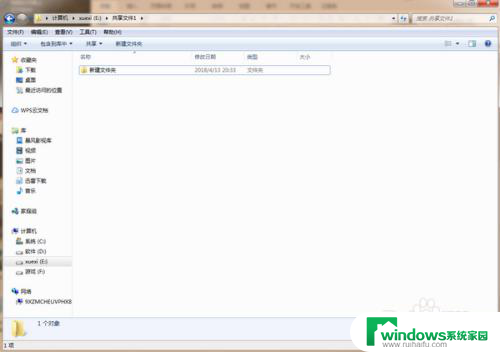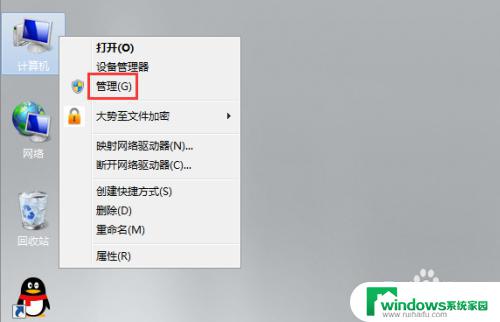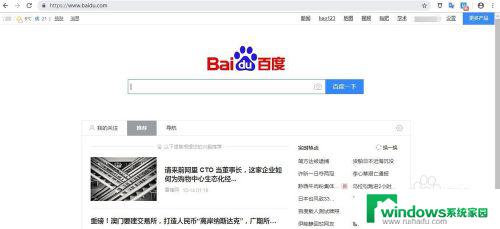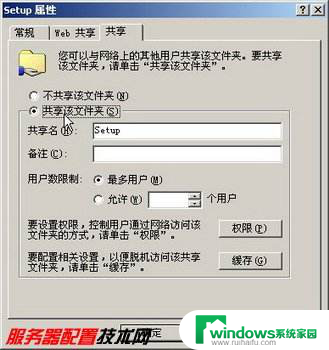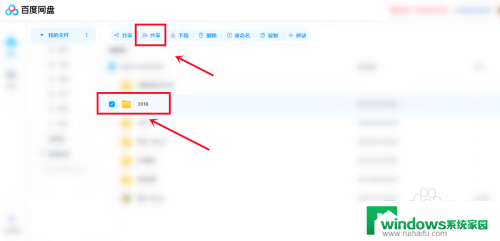电脑文件夹没有共享选项?如何解决共享问题
更新时间:2023-09-07 15:56:57作者:yang
电脑文件夹没有共享选项,在日常使用电脑的过程中,我们经常会遇到一些需要共享文件夹的情况,然而有时却发现电脑文件夹中并没有共享选项,这个问题让许多用户感到困惑和不知所措。共享文件夹的便利性在于可以轻松地与他人共享文件和资源,提高工作效率。如果电脑文件夹中没有共享选项,我们应该如何解决这个问题呢?本文将探讨这一问题,并为大家提供一些解决方案。
方法如下:
1.右键【计算机】,弹出的右键菜单中选择【管理】。
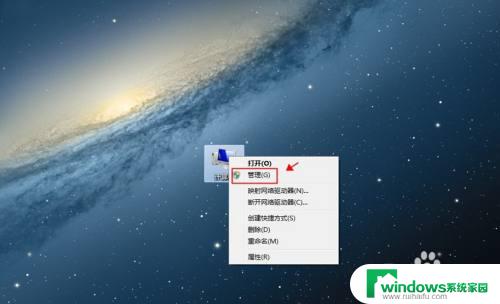
2.选择【服务和应用程序】。
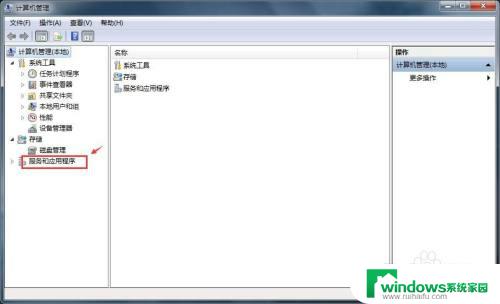
3.选择打开【服务】。

4.找到Server服务,双击打开此服务。可以看到当前服务是禁止状态。
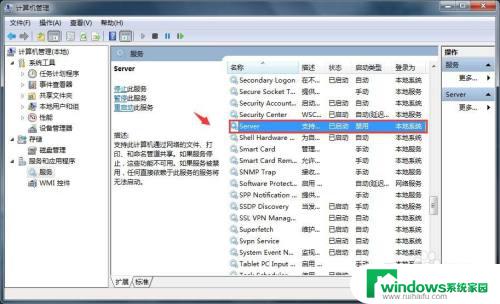
5.把它的启动类型设置成自动,然后点击【应用】生效。

6.返回服务列表打开Computer Browser服务,同样双击打开此服务。
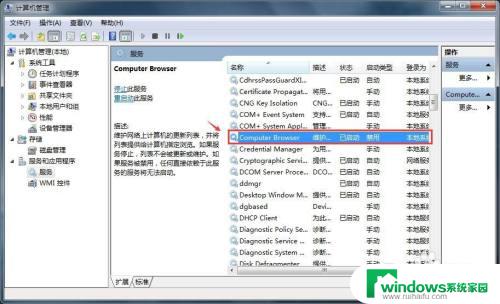
7.把它的启动类型设置成自动,然后点击【应用】生效。
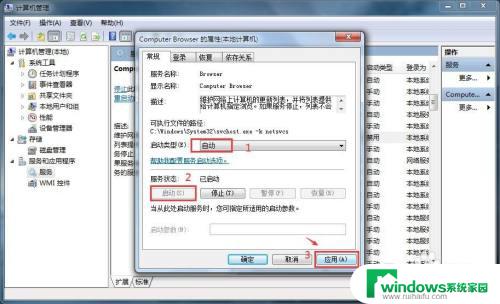
以上就是电脑文件夹没有共享选项的全部内容,如果遇到这种情况,你可以按照以上步骤解决,非常简单快速:
- 执行小编提供的操作,
- 问题得到解决。